
Chromeのシークレットモードの真っ暗なデザインっていかにもって感じで目立つし、周りの人からの目も気になる…。

それならChromeのデザインテーマを導入してみましょう。
しかし、他人の目がある場所で使う場合真っ黒な見た目がいかにも「シークレットモード使ってます」的な感じでイヤな人もいるでしょう。(いるはず!)
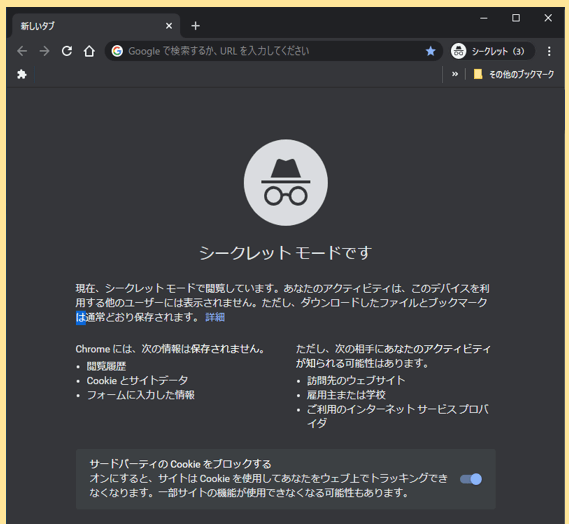
初期状態のシークレットモード
ここではGoogle Chromeのデザインテーマを導入してシークレットモードらしさを無くす方法をご紹介します。
シークレットモードの色変更:デザインテーマの導入
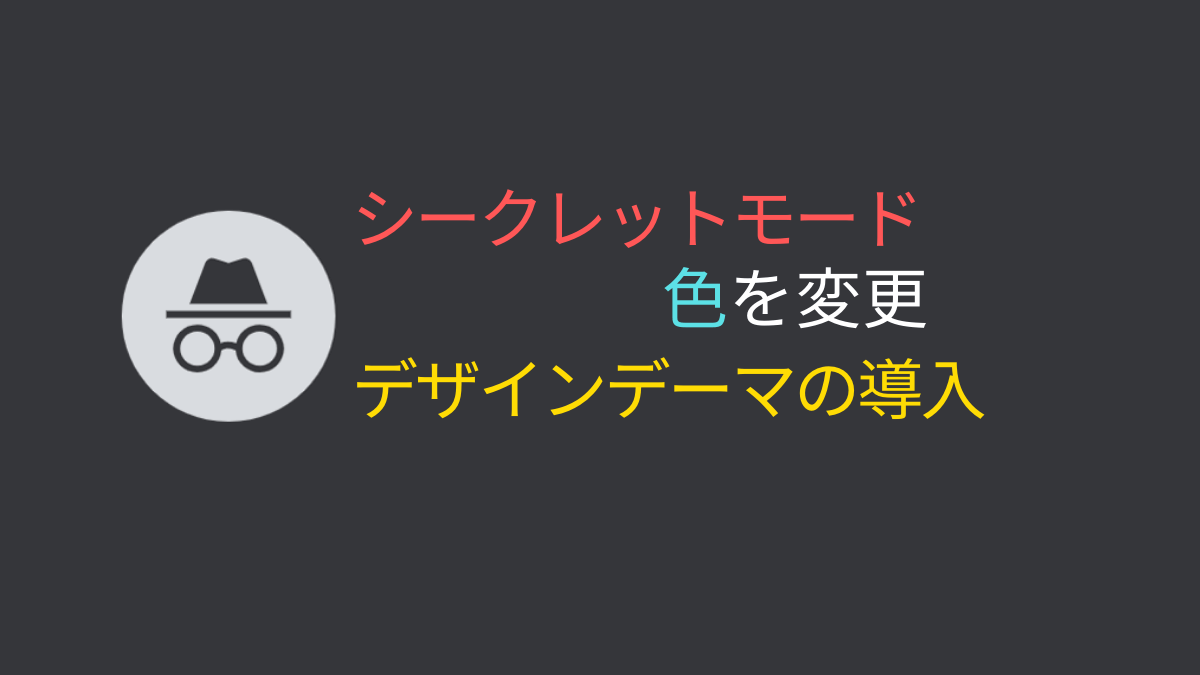
(1)Chromeウェブストアにアクセスします。
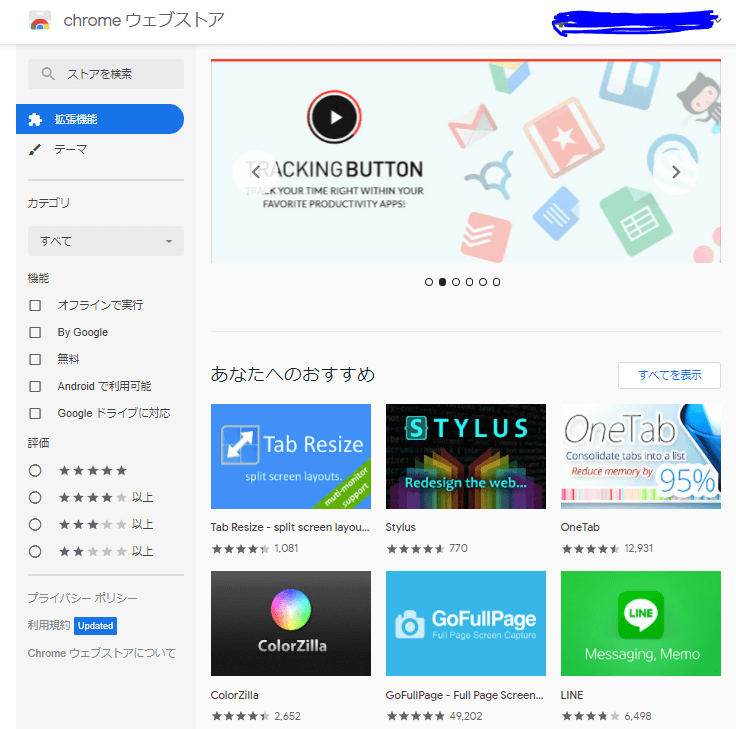
(2)左メニューのテーマをクリック。
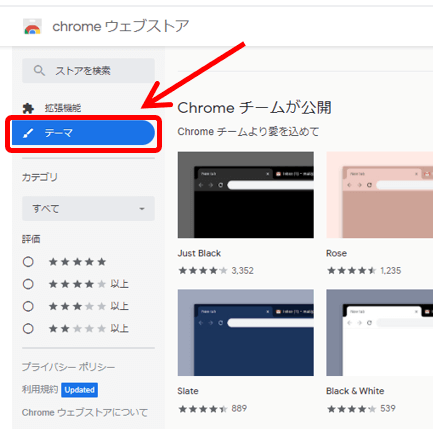
(3)検索ボックスで「Classic blue theme」と入力し実行。
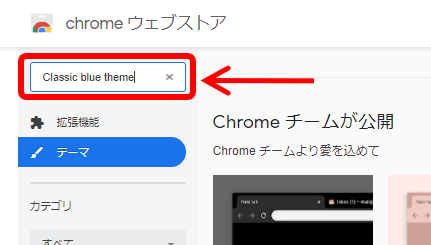
(4)Classic blue theme(提供元: bitofcode.net)をクリック。
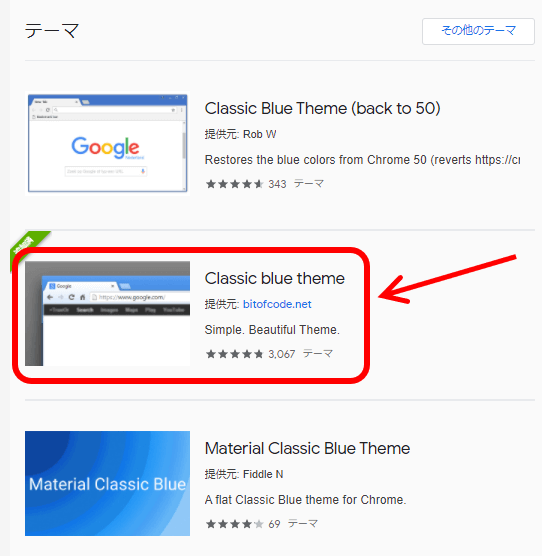
(5)Chromeに追加をクリックで導入完了です。
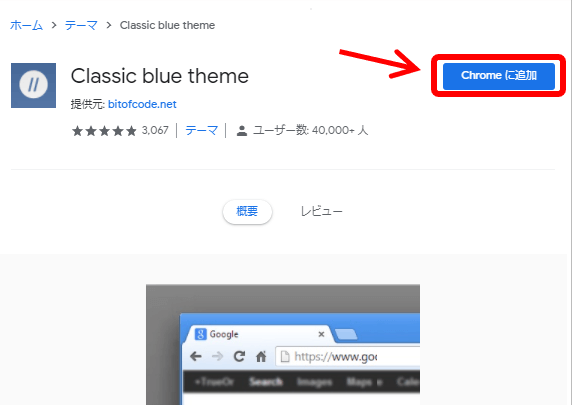
ブラウザのデザインが少しブルー系に変わります。
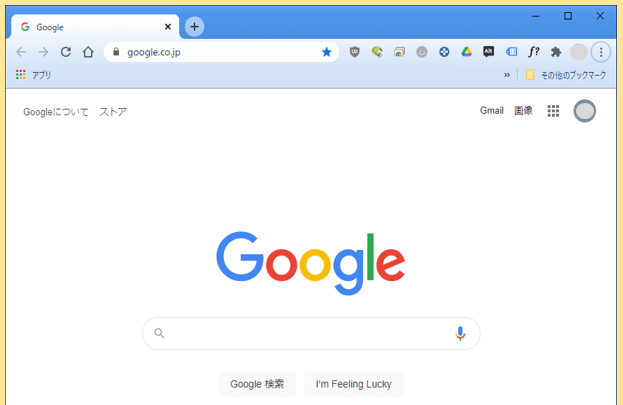
シークレットモードにも同様に反映されます。
これで初期設定よりもシークレットモード感が無くなりました。
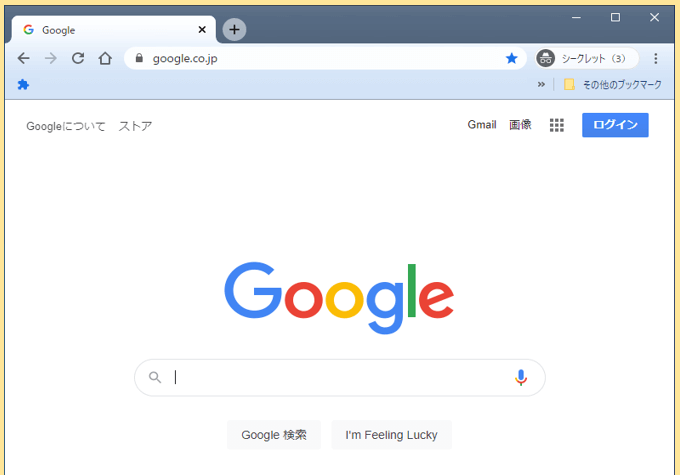
デザインテーマを初期設定に戻したい場合

(1)Chromeの︙⇒設定をクリック。
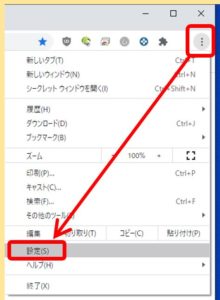
(2)デザインカテゴリーのテーマでデフォルトに戻すをクリック。
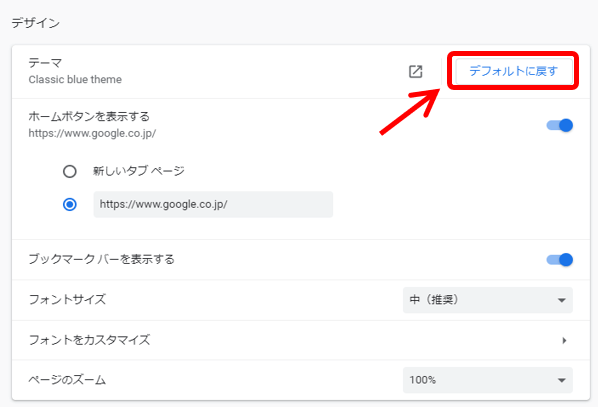
デザイン(色)が初期設定に戻ります。
また、Chromeには色々なデザインテーマが用意されていますので、ウェブストアで好みのデザインテーマを探してみるのもイイですね。
その他の対策案:Chrome flagsの設定

Chrome flagsとはGoogle Chromeの試験機能です。
参考 Chrome Flags:ブラウジング体験を向上させるための完全なガイド
その場合の対策を他の読者様からコメント欄で情報をいただき、実行して現象が改善された方がいましたので手順を追記します。

コメント頂いた方々、フィードバックありがとうございます!
(1)「chrome://flags/」をChromeのアドレスバーにコピペしてEnterキーで実行します。
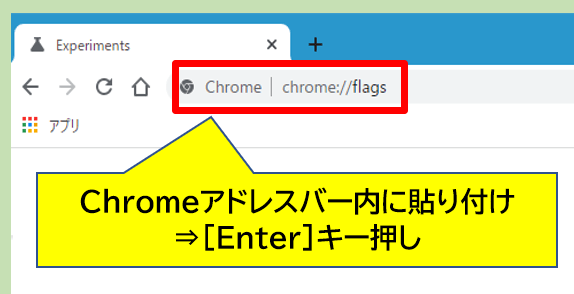
Chrome flagsの起動
(2)Chrome flagsの設定画面が開くので上部の検索バーに「Allow widgets」をコピペします。
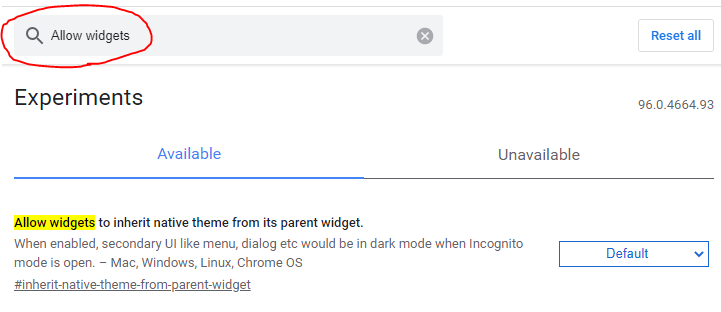
Allow widgetsをコピペ
(3)「Allow widgets to inherit native theme from its parent widget.」が絞り込み検索で表示されるので右側のDefaultをクリック⇒ドロップダウンリストでDisabledに変更します。
✔ Disabled:無効

Allow widgetsの設定変更
(4)同時に画面の一番下にRelaunchというボタンが出るのでクリックします。
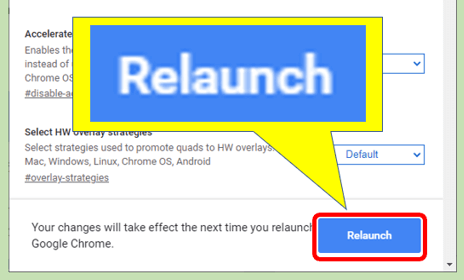
flagsのRelaunch
(5)Chromeアプリが再起動したら設定完了です。
設定を確認したり戻したい場合は(1)の手順からやり直してください。
Allow widgets to inherit native theme from its parent widget.
When enabled, secondary UI like menu, dialog etc would be in dark mode when Incognito mode is open. – Mac, Windows, Linux, Chrome OS
#inherit-native-theme-from-parent-widget↓和訳
ウィジェットが親ウィジェットからネイティブテーマを継承できるようになりました。有効にすると、Incognitoモードを開いているときに、メニューやダイアログなどのセカンダリUIがダークモードになります。- Mac、Windows、Linux、Chrome OS
#親ウィジェットからのネイティブテーマの継承
参考 Chromeのシークレットウィンドウが真のダークモードに | ソフトアンテナ
Chrome flagsによる対策も、個々のChromeの環境によって有効でない場合があるのでご了承下さい。
以上です、最後まで閲覧いただきありがとうございました。


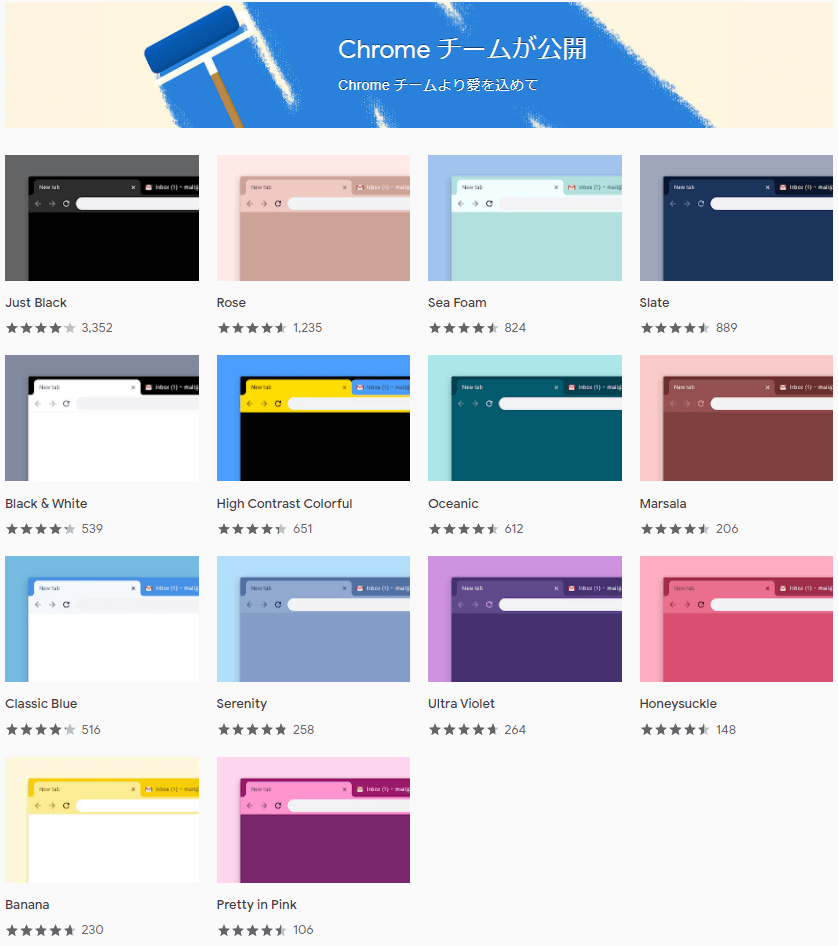
コメント
残念!シークレットモードの色変更はできず元の黒のままでした。
宗春さん、はじめまして。
フィードバックをくださりありがとうございます。
先ほど自分のPCやサブPCにて実行してみたところ、反映は確認できました。
PCの再起動や、Chromeのバージョンが最新版でなければ更新いただく、
などを行ってもできない場合は他のChrome拡張機能との相性などが考えれらますが、PC環境によって上手く反映してくれないのかもしれません。
お役に立てず申し訳ございません。
何か解決案が見つかりましたら、またコメント頂ければ幸いです。
自分も今までシークレットモード+テーマのChromeで、色ついた状態で使ってましたが
いきなり真のダークモードになってしまい元に戻そうとテーマ変更とか色々試しました
結果、以下を参考に元に戻せましたので参考に載せておきますhttps://softantenna.com/blog/chrome-incognito-complete-dark-mode/https://www.digitalinformationworld.com/2021/04/dark-mode-is-getting-better-in-google.html
どうやら真のダークモードを実装しようとしてたようで、自分の場合はそれが原因だと思われます
「chrome://flags」の設定画面だして
「Allow widgets to inherit native theme from its parent widget.
When enabled, secondary UI like menu, dialog etc would be in dark mode when
Incognito mode is open. – Mac, Windows, Linux, Chrome OS」
「ウィジェットが親ウィジェットからネイティブテーマを継承できるようになりました。
有効にすると、Incognitoモードを開いているときに、メニューやダイアログなどのセカンダリUIがダークモードになります。- Mac、Windows、Linux、Chrome OS
#親ウィジェットからのネイティブテーマの継承」
を、DefaultからDisableに変更して、右下のRelaunchボタンでChromeが再起動されます
その後は、シークレットモードで開けば、テーマが適用されて色付きになります
OS:Windows 10 Home x64
Chrome:バージョン: 96.0.4664.45(Official Build) (64 ビット)
てってれーおっぺけぺけパリィナーィさん、初めまして。
うまくいかない場合は「chrome://flags」の設定も干渉しているかもしれないということですね。
有益な情報をありがとうございます。m(_ _)m
私も突然シークレットモードだけが真っ黒なデザインになってしまい、通常のChromeとシークレットモードの画面をこれまで通り同じデザインにしようと、こちらのページの通りに行いましたが変更できず(Chromeのバージョンは最新で、PCの再起動も行いましたが駄目でした)とても困っていたのですが、てってれーおっぺけぺけパリィナーィさんのやり方を実行したところ、無事に通常のChromeとシークレットモードの画面を同じデザインにすることができました!
てってれーおっぺけぺけパリィナーィさん、本当に助かりました!どうもありがとうございました!
nicoさん、初めまして!
てってれーおっぺけぺけパリィナーィさんがコメントしてくれた「chrome://flags」の対策パターンの有効性が確認できて助かりました。
フィードバックコメントありがとうございました!!
m(_ _)m
よしてっくさん、こんばんは!
先日こちらでコメントさせていただいた者なのですが、今年に入ってからのWindowsアップデート後、ついに「chrome://flags」の対策も無効化されてしまったようで、今のシークレットモードの画面は再び真っ黒なデザインに戻ってしまっています(T△T)
シークレット感を出したくないユーザーのことを無視した改悪にはガッカリするばかりですが、こちらのサイトさんのお陰で一瞬でもデフォルトと同じ仕様に戻せていたことに感謝いたします。
ご丁寧にお返事をくださりありがとうございました!
nicoさん、お久しぶりです。
現状の対策案が使えなくなったということで、残念です…。
他に新たな対策案が見つかりましたら記事に反映したいと思います。
nicoさんも何か新情報ありましたらご連絡いただけると助かります。
今回もご丁寧にコメント頂きありがとうございました!
m(_ _)m